办公室日常需要打印一些文件之类,所以,也会在办公室里安置一台打印机设备,使用久了就会出现打印机共享无法打印的情况,其表现为主机启动后打印机不联机,或者在打印文件时主机死锁或者打印机无响应。那么如来解决呢?下面,小编就来跟大家解析解决打印机共享无法打印的方法。
办公室由于办公需要,经常要连接网络打印机,平时打印账单,表格之类的东西,但是用户在使用电脑时可能会经常碰到共享打印机和电脑连接不上,导致打印机共享无法打印的情况,那么我们该怎么办呢?下面,小编就来跟大家说说打印机共享无法打印的解决步骤。
打印机共享无法打印怎么办
双击桌面上的“控制面板”。
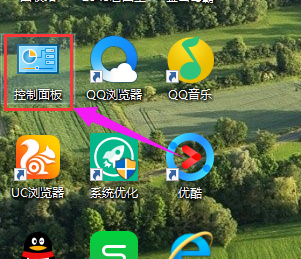
打印机共享电脑图解1
进入控制面板,选择“系统和安全”。
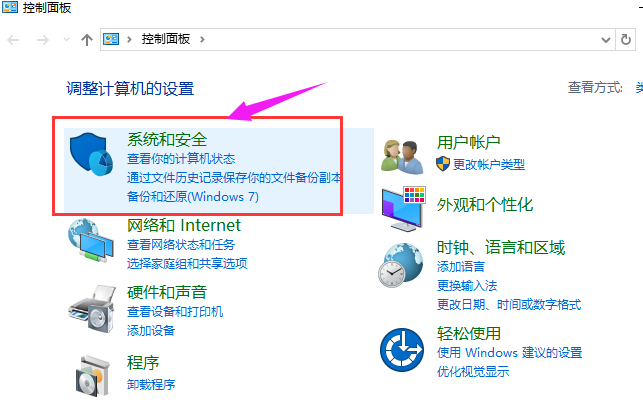
无法打印电脑图解2
然后点击“管理工具”。
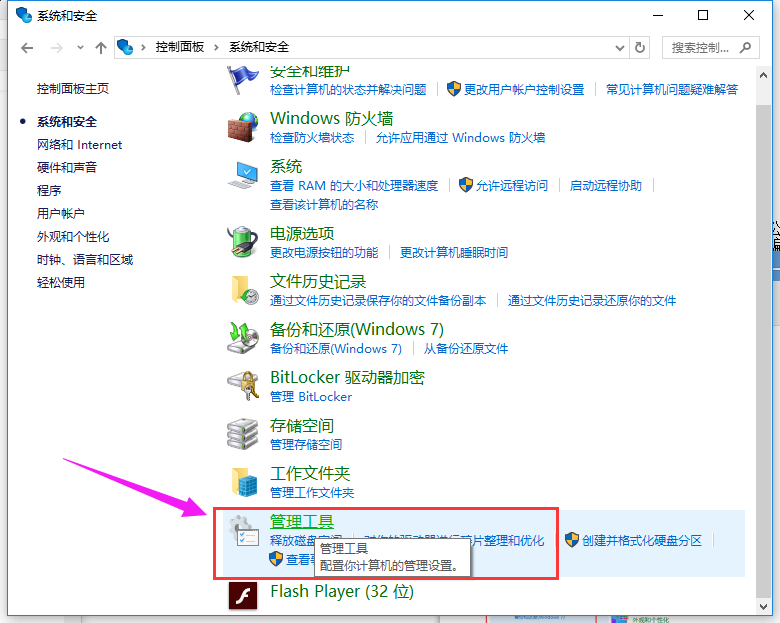
共享打印机电脑图解3
双击“计算机管理”。

打印机共享电脑图解4
选择“本地用户和组”,然后点击“用户”,双击“Guest”。

共享打印机电脑图解5
把“用户不能更改密码”和“帐户已禁用”的勾去掉,然后点击“确定”。
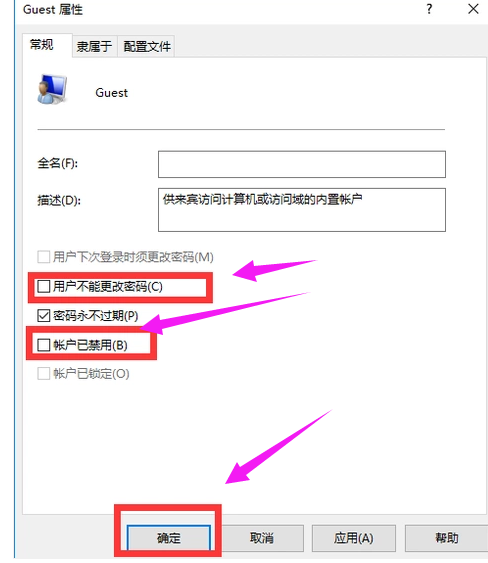
打印机电脑图解6
如果上述方法不能解决问题,那么我们需要返回管理工具页面,双击“本地安全策略”。
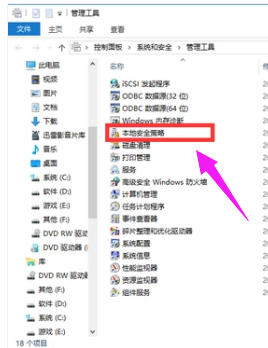
打印机电脑图解7
选择“本地策略”,然后双击“用户权限分配”。
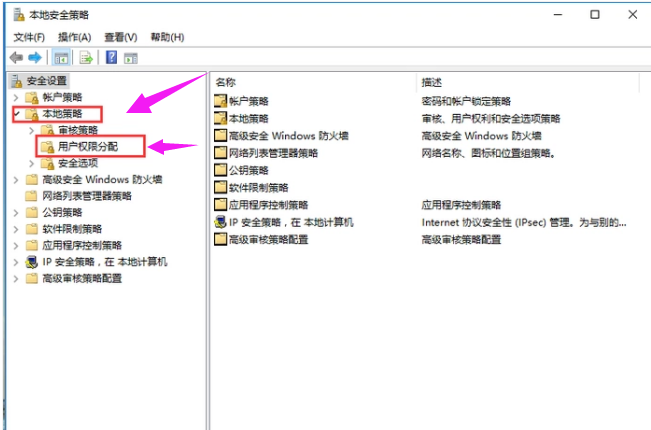
无法打印电脑图解8
右边出现新页面,找到“拒绝从网络访问这台计算机”并双击它。
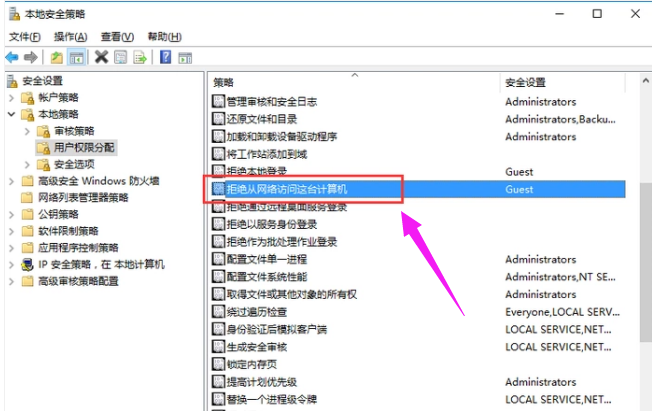
共享打印机电脑图解9
选择“Guest”,然后点击“删除”,在点击“确定”即可。
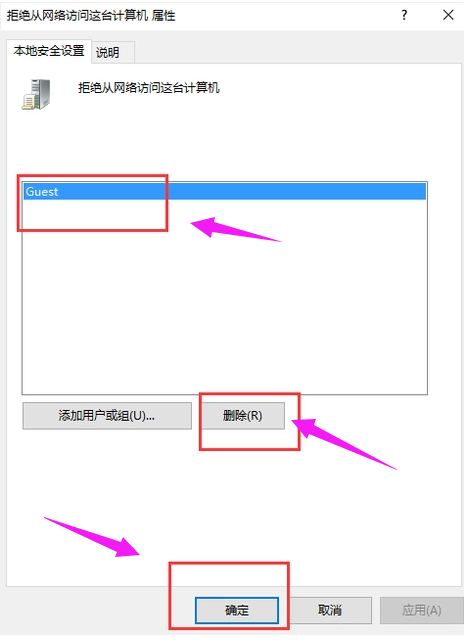
无法打印电脑图解10
以上就是解决解决打印机共享无法打印的操作了。